コディ は、幅広いマルチメディア オプションを提供する包括的なアプリケーションとして機能し、コンピュータやコンピュータの究極のマルチメディア センターとして機能します。 スマートテレビ。 エクスペリエンスを合理化するには、Kodi のリモコンを使用してコントロールを強化し、スマートフォンから簡単にナビゲーションできるようにして、マウスの必要性を排除します。
今日の世界では、ほぼあらゆるものに対応するアプリがあり、Kodi の管理も例外ではありません。 無料のKore公式リモートアプリ Android アプリケーションを使用すると、モバイル デバイスからマルチメディア センターをシームレスに監視できるようになります。

操作方法
Kore 公式リモート アプリは、スマートフォンとタブレットの両方に制御を拡張し、マルチメディア センターの直感的なリモコンに変換します。 マウス、テレビのリモコン、その他の周辺機器を使用することなく、Kodi を効率的に管理するように設定できます。
Kore Official Remote for Kodi は、Android デバイスから Kodi を制御するプロセスを簡素化し、仮想リモコンを提供します。 従来のリモコンの利便性を提供し、コンテンツの選択、音量の調整などを行うことができます。 さらに、Kodi がインストールされているすべてのデバイスで使用できます。
構成手順
スマートフォンでKodiリモートコントロールの機能を利用するには、次の簡単な手順に従ってください。
Google アプリ ストアから Kodi 公式リモコン アプリをダウンロードします。 このアプリは無料で利用でき、多くの携帯電話やタブレットと互換性があります。
インストールしたら、デバイス上の Kodi にアクセスして、アプリの接続用に構成します。 これらのセットアップ手順は簡単で、数分しかかかりません。
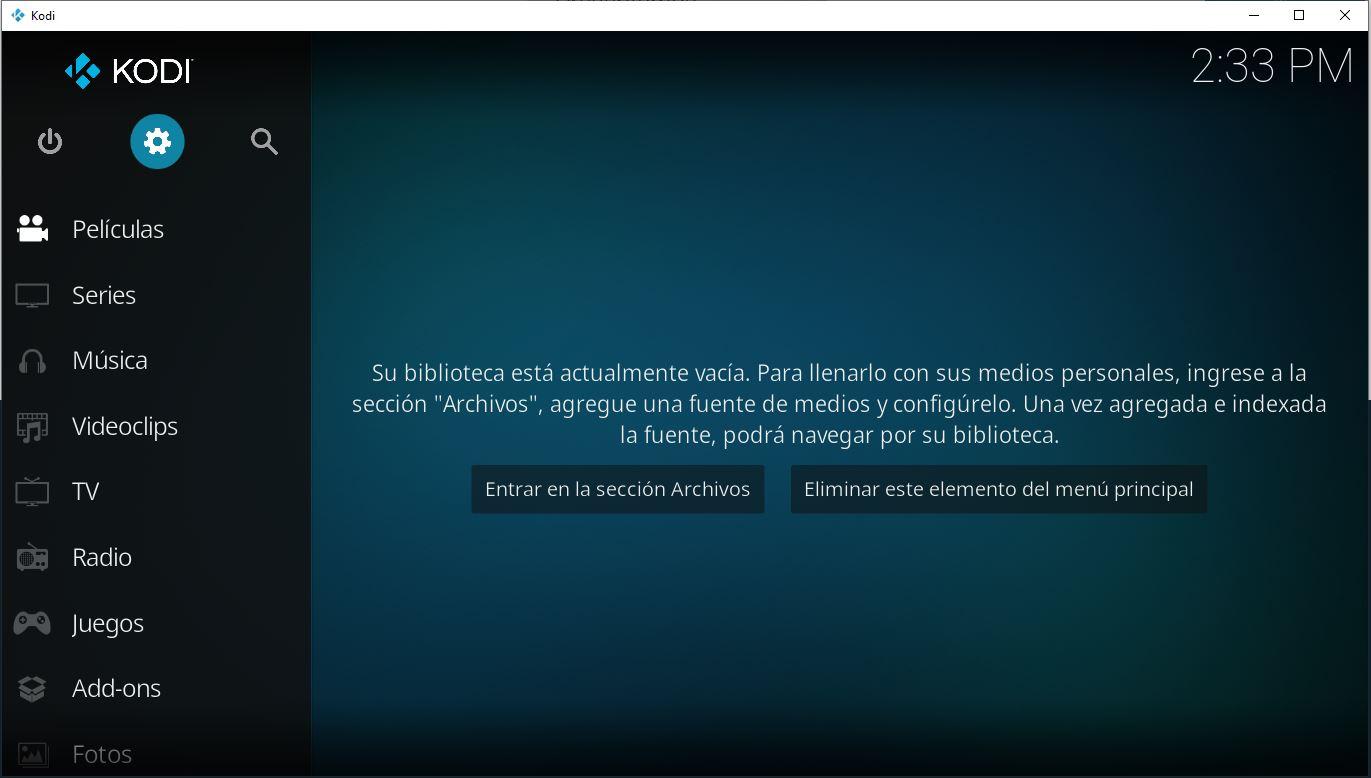
まず、画面の左上隅にある歯車アイコンで表される、Kodi の「設定」オプションを選択します。
設定メニューで、「サービス」オプションを選択します。 ここで、アプリの機能を有効にするために必要な設定を構成します。
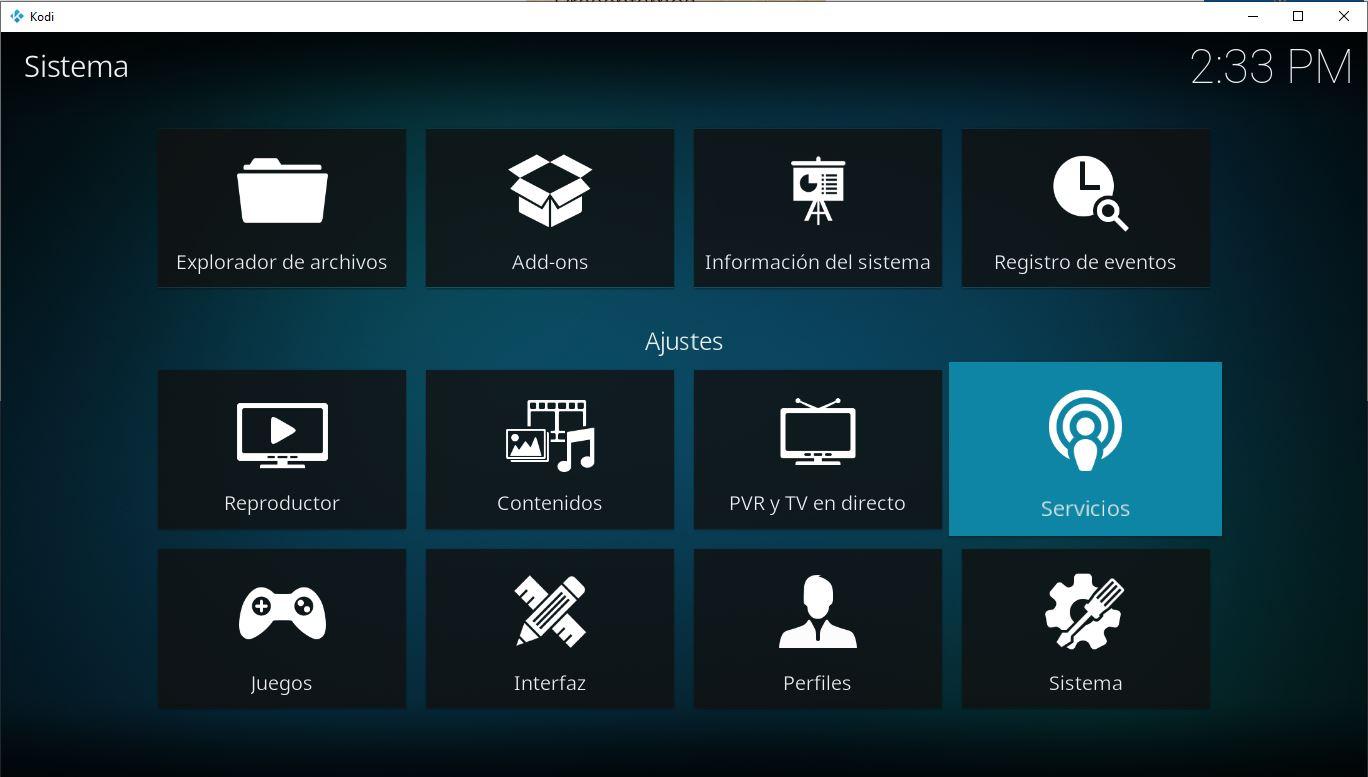
「サービス」タブ内で「コントロール」セクションを見つけ、提供された画像に示すように設定を調整します。 セキュリティのためにパスワードを設定することを忘れないでください。
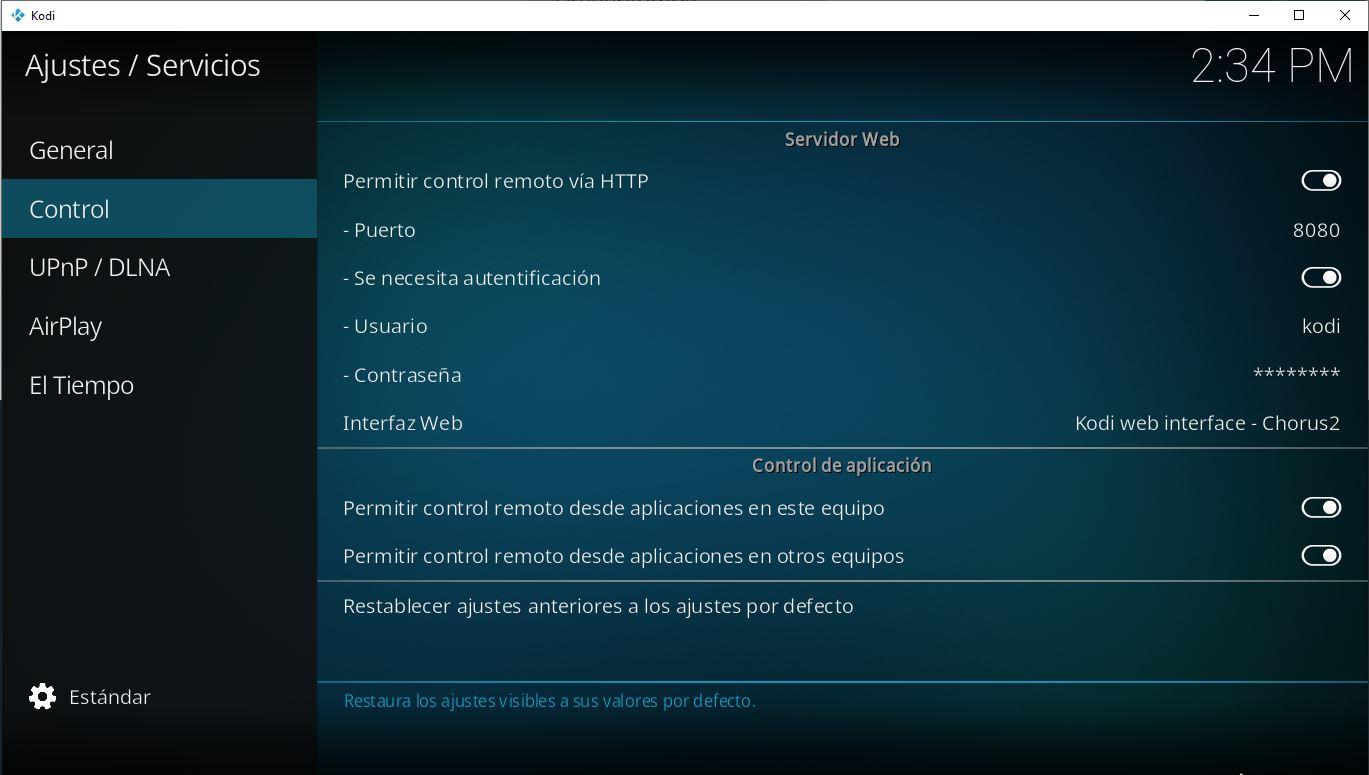
Kodiを設定した後、モバイルデバイスでKore公式リモートアプリを開き、画面上の指示に従います。 使用している IP アドレスやポートなどの接続情報を入力するように求められます。
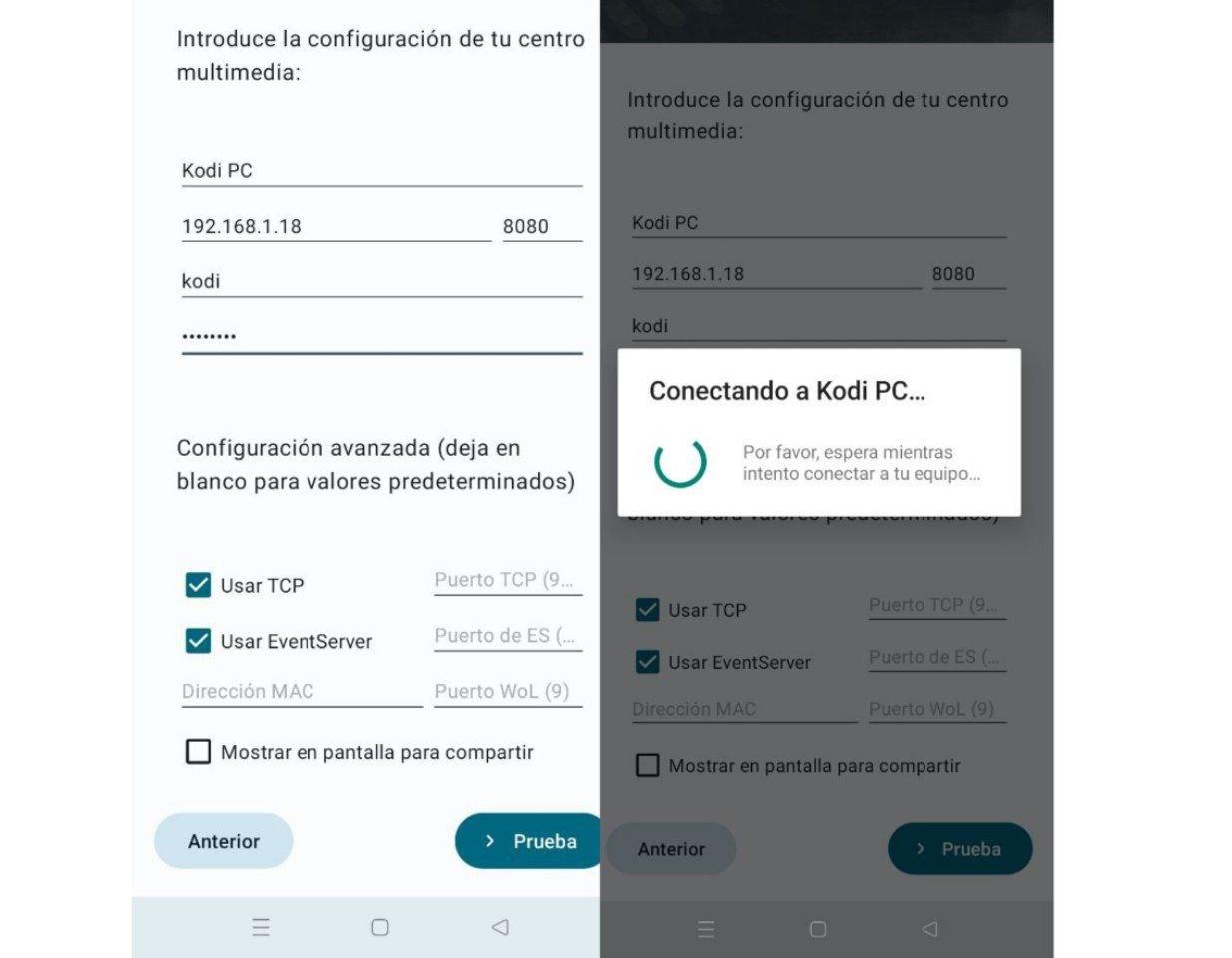
必要な詳細を入力したら、「テスト」ボタンをクリックし、接続が確立されるまで待ちます。 これで、仮想リモコンを操作する準備が整いました。
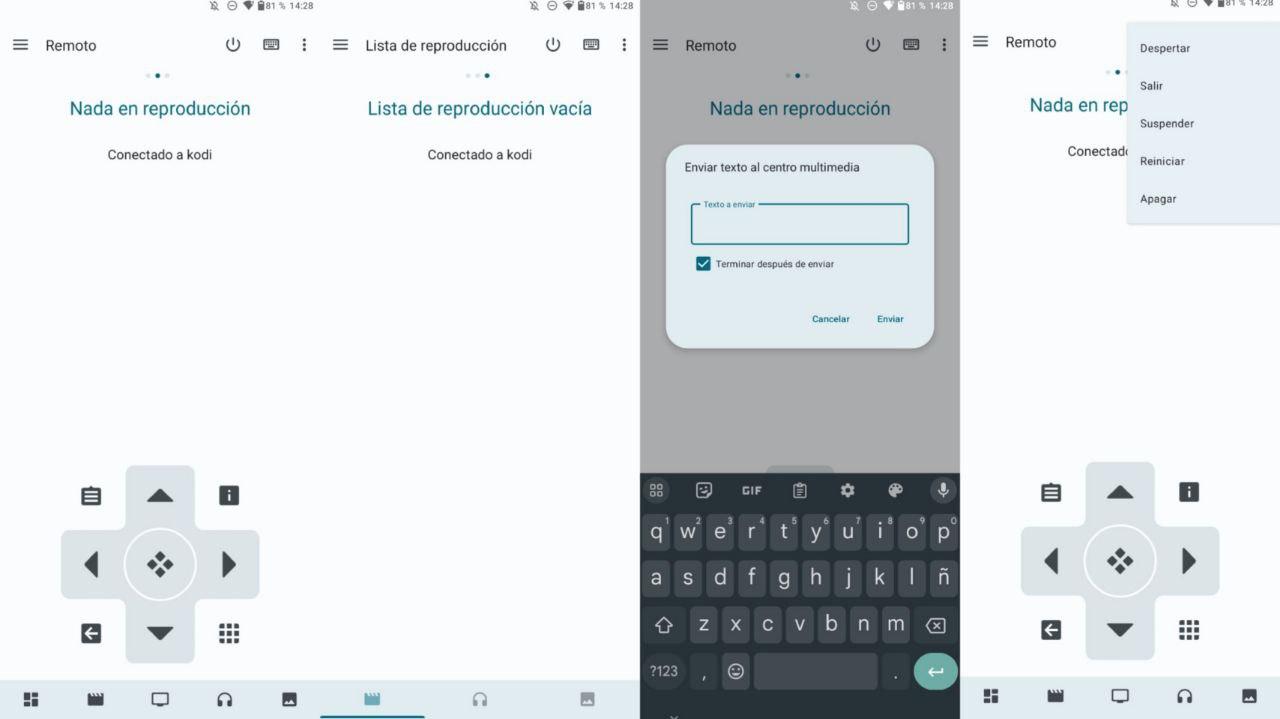
これらの簡単な手順で、Android デバイスを多用途で便利なリモコンとして使用して、Kodi エクスペリエンスを最大限に高めることができます。